Als Handheld-Gaming-Kraftpaket hat Steam Deck die Art und Weise, wie wir PC-Gaming unterwegs erleben, revolutioniert. Seine Fähigkeit, eine riesige Bibliothek von Windows-Spielen über die Proton-Kompatibilität auszuführen, hat das Spiel verändert, insbesondere da es Spielern ermöglicht, ihre Lieblingstitel auch unterwegs zu genießen. Aber was ist, wenn Sie Ihre Spielebibliothek über das offiziell unterstützte Maß hinaus erweitern möchten? Hier kommt Proton GE ins Spiel.

Proton GE ist ein maßgeschneiderter Fork von Proton, der von der GE-Community entwickelt wurde. Ziel ist es, die Kompatibilität und Leistung für eine breitere Palette von Windows-Spielen auf Linux-basierten Systemen, einschließlich des Steam Decks, zu verbessern.
In dieser Anleitung zeigen wir Ihnen, wie Sie Proton GE auf Ihrem Steam Deck installieren und damit ein flüssigeres und konsistenteres Spielerlebnis ermöglichen. Also, lasst uns loslegen.
Was ist Proton GE?
Proton GE oder GloriousEggroll ist so etwas wie der Superhelden-Sidekick für Ihr Steam Deck. Es handelt sich um eine angepasste Version von Proton, dem von Valve entwickelten Tool zum Ausführen von Windows-Spielen unter Linux. Die GE-Variante ist eine von der Community getragene Initiative, die Proton verbessert und für bessere Kompatibilität und Leistung optimiert.
Die Installation von Proton GE auf Ihrem Steam Deck öffnet Ihnen die Tür zu einem breiteren Spektrum an Spielen und bietet Ihnen mehr Auswahlmöglichkeiten. Darüber hinaus können Audioprobleme und Zwischensequenzen, die bei einigen Spielen nicht auf Steam Deck abgespielt werden, behoben werden, wodurch Ihr Spielerlebnis erheblich verbessert wird.
So installieren Sie Proton GE auf Steam Deck
Schritt 1 : Halten Sie zunächst den Netzschalter gedrückt und wählen Sie „Zum Desktop wechseln“, um auf Ihrem Steam Deck in den Desktop-Modus zu wechseln.

Jetzt müssen Sie ProtonUp-Qt installieren, um Proton GE auf Ihrem Steam Deck zu installieren. Es handelt sich um eine grafische Benutzeroberfläche (GUI), die die Installation und Verwaltung von Proton-Versionen auf Linux-Systemen vereinfacht.
Schritt 2 : Um ProtonUp-Qt zu installieren, starten Sie die Discover-App, die einem Einkaufstaschensymbol in der Taskleiste ähnelt.
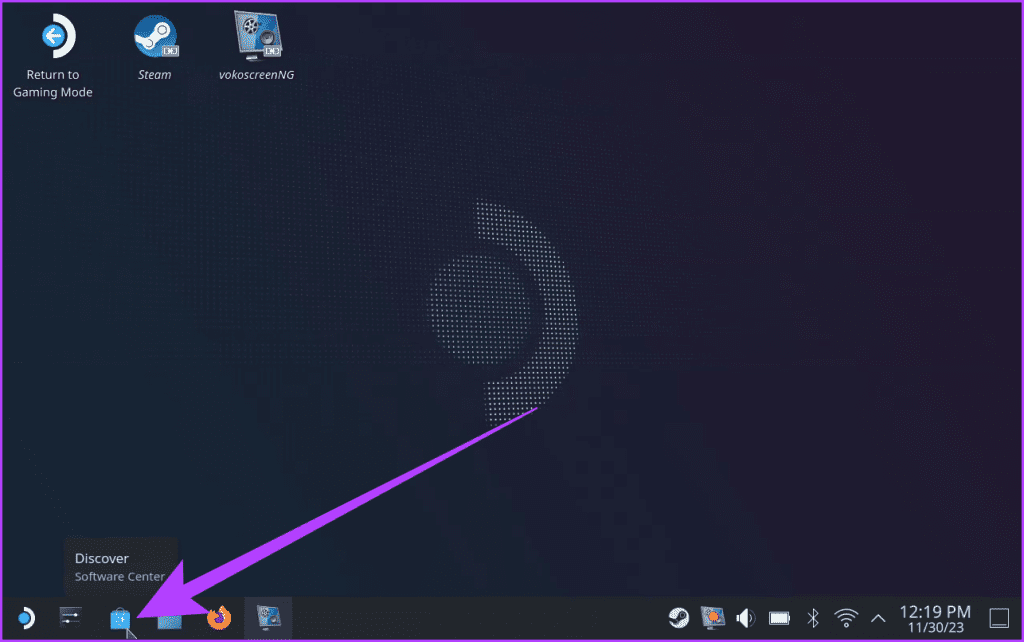
Schritt 3 : Suchen Sie hier nach „ProtonUp-Qt“ und klicken Sie davor auf „Installieren“.
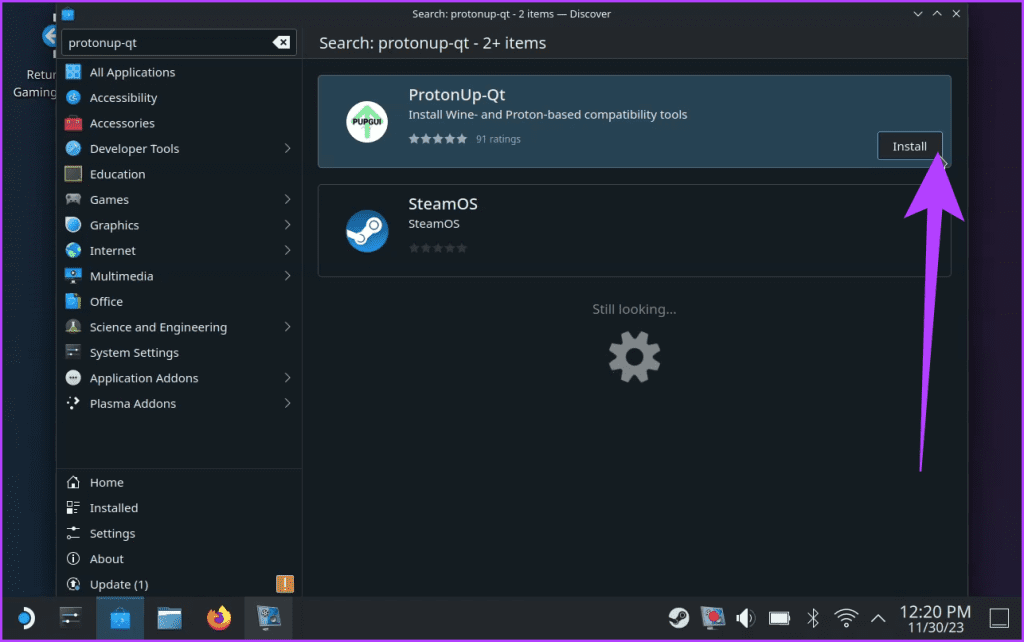
Schritt 4 : Nachdem Sie ProtonUp-Qt installiert haben, suchen Sie die Anwendung und starten Sie sie. Navigieren Sie dazu zu Start > Dienstprogramme > ProtonUp-Qt.
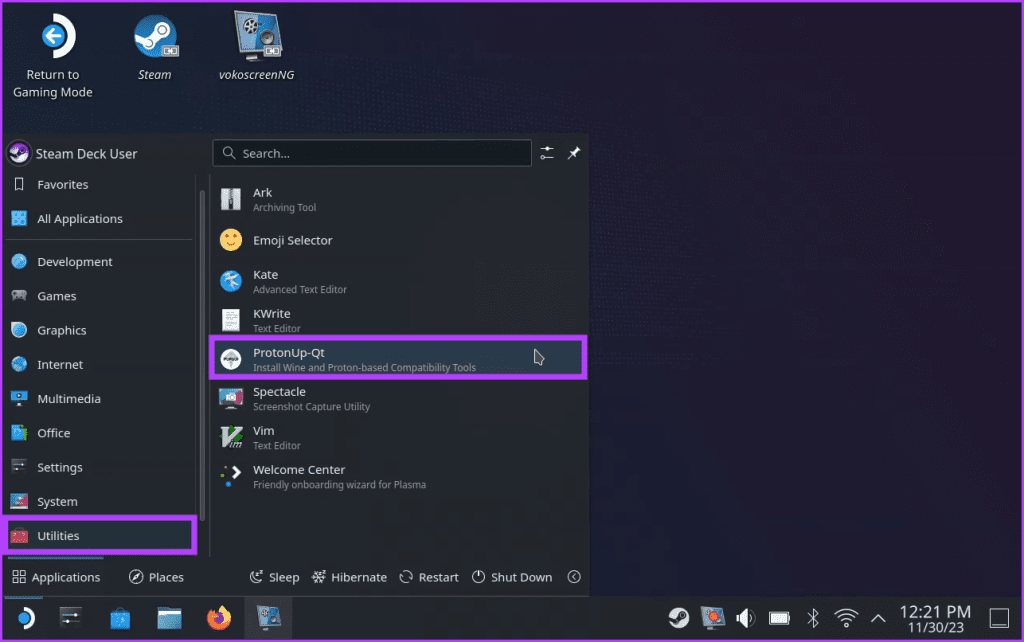
Schritt 5 : Sobald die App gestartet ist, klicken Sie auf „Version hinzufügen“.
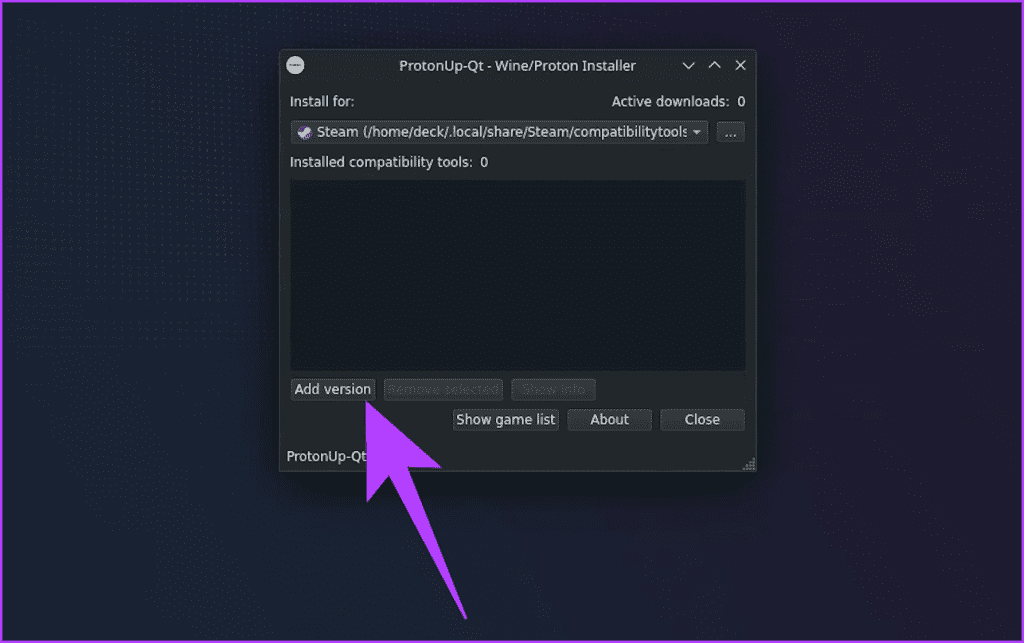
Schritt 6 : Klicken Sie nun auf „Kompatibilitätstool“. Die App listet die verfügbaren Proton-Versionen auf, einschließlich Proton GE. Wählen Sie das aus.
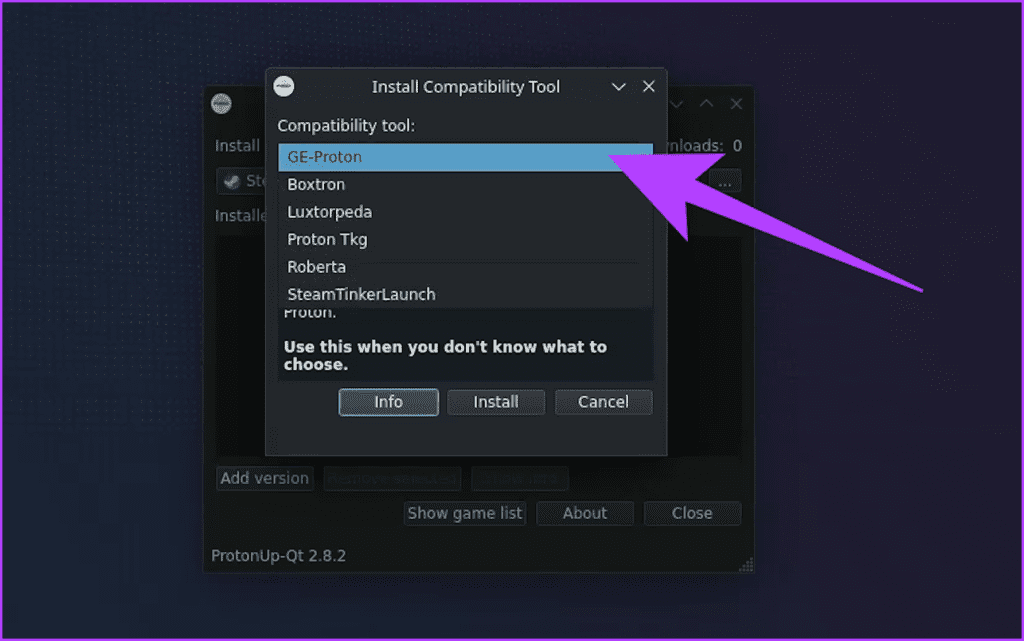
Schritt 7 : Sie können auch die Version darunter auswählen. Stellen Sie sicher, dass Sie immer die neueste Version installieren.
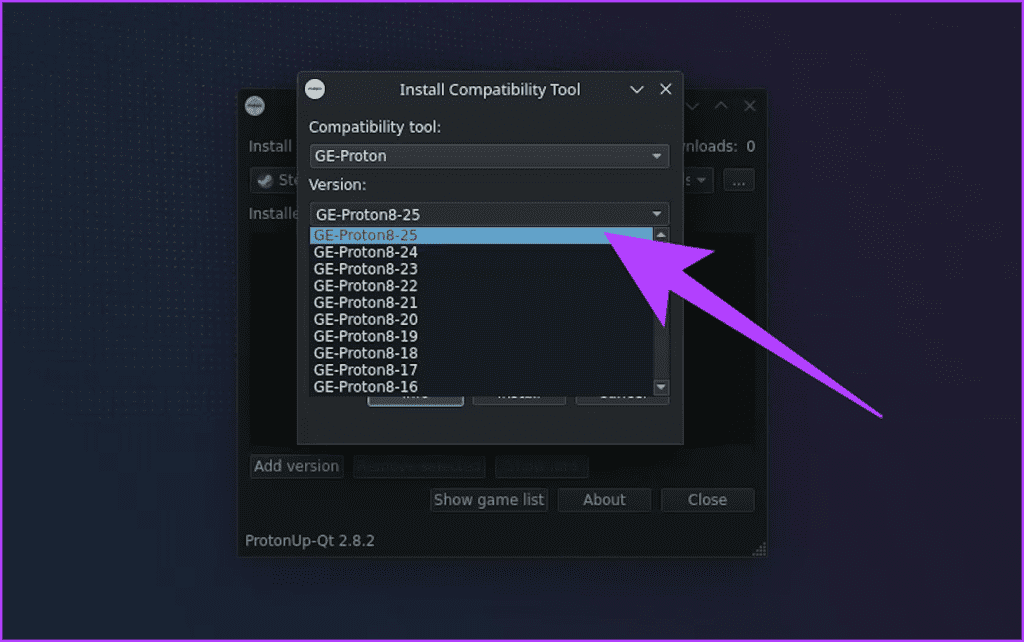
Schritt 8 : Klicken Sie abschließend unten auf die Schaltfläche „Installieren“. Ihr Steam Deck beginnt mit dem Herunterladen und Installieren von Proton-GE.
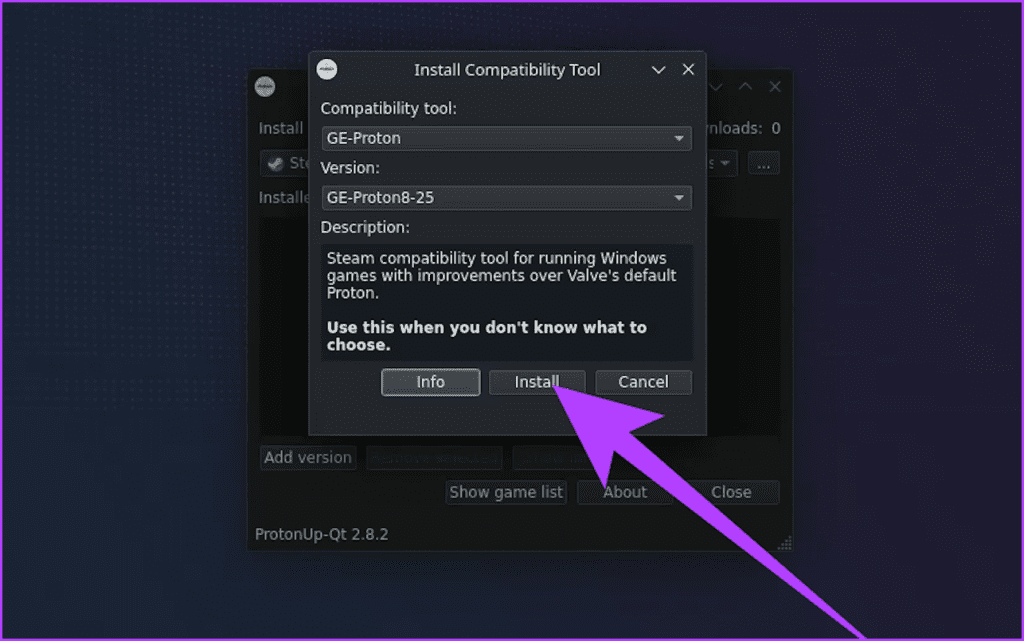
Schritt 9 : Nach der Installation sollten Sie einen Bildschirm wie diesen erhalten.
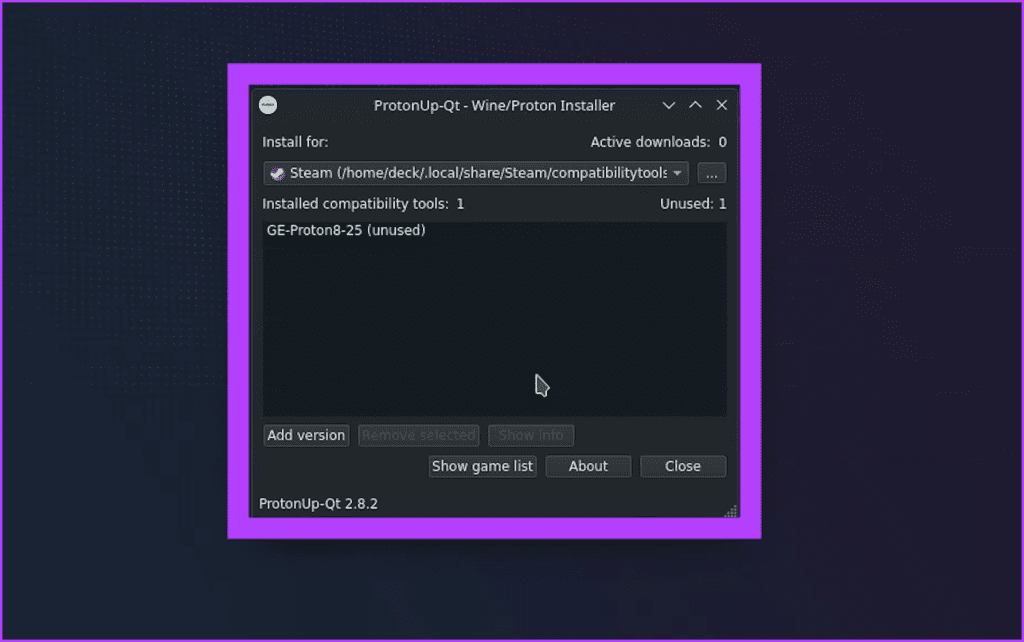
Und das ist es. Proton-GE wurde auf Ihrem Steam Deck installiert.
So verwenden Sie Proton GE auf Steam Deck, indem Sie die Kompatibilität erzwingen
Auch nach der Installation von Proton GE verwendet das Steam Deck weiterhin Valces Standard-Proton-Tool zum Ausführen von Spielen. Um sicherzustellen, dass Ihr Deck Proton GE verwendet, müssen Sie das Kompatibilitätstool über die Steam-App erzwingen. Hier erfahren Sie, wie das geht.
Schritt 1 : Starten Sie die Steam-App über das Symbol auf der Startseite. Gehen Sie nun zur Bibliothek und klicken Sie mit der rechten Maustaste auf das Spiel, mit dem Sie Proton GE verwenden möchten.
Schritt 2 : Wählen Sie „Eigenschaften“ aus dem Dropdown-Menü.
Schritt 3 : Sie werden nun zu den Starteinstellungen für Ihr Spiel weitergeleitet. Tippen oder klicken Sie hier im linken Bereich auf Kompatibilität.
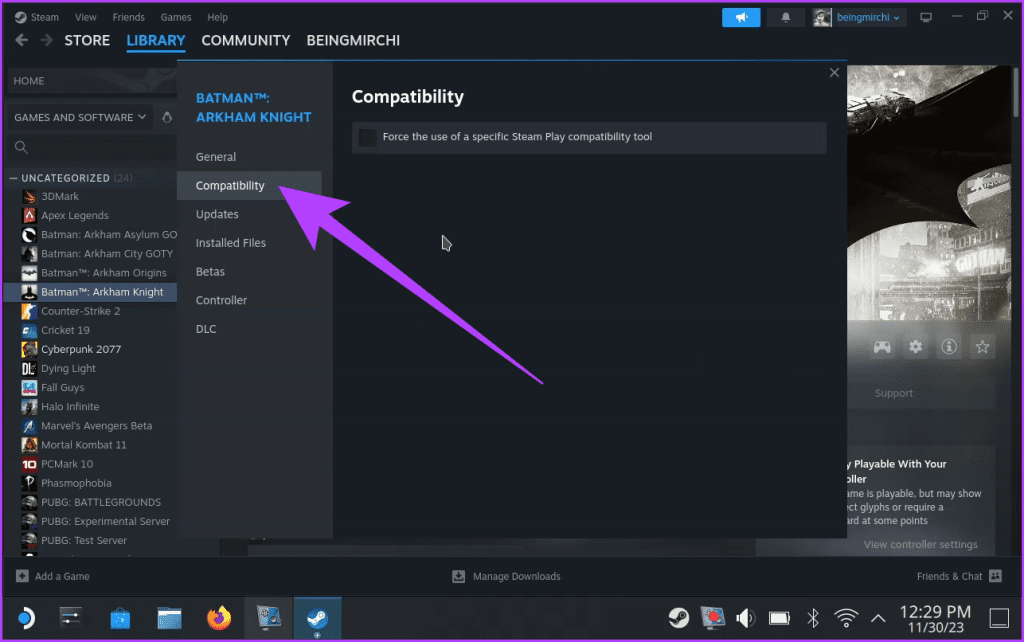
Schritt 3 : Aktivieren Sie nun das Kontrollkästchen neben „Verwendung eines bestimmten Steam Play-Kompatibilitätstools erzwingen“. Wählen Sie darunter GE-Proton aus der Dropdown-Liste aus.
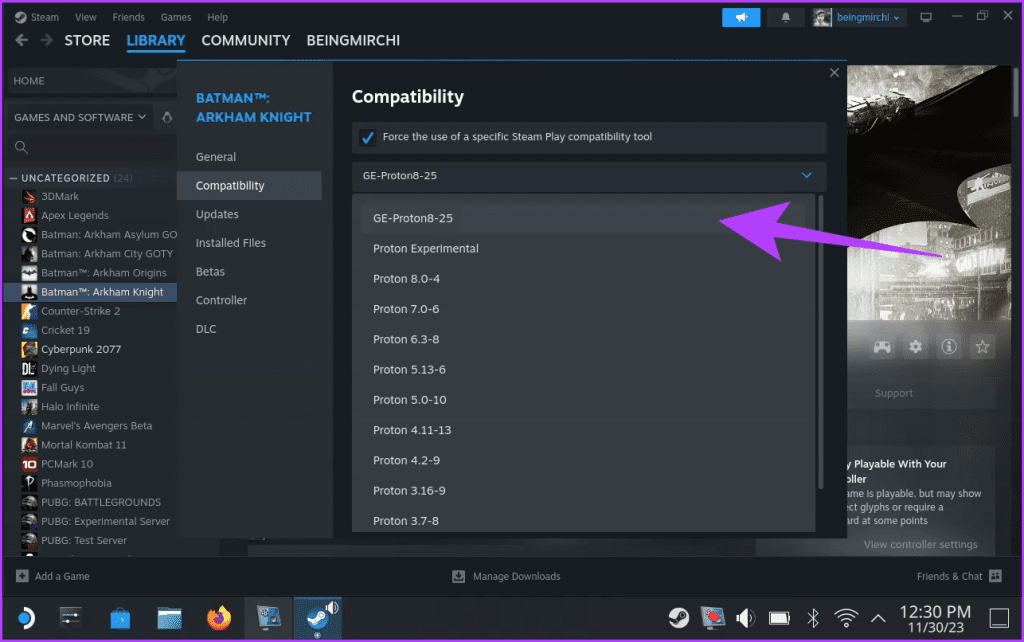
Und das ist es. Wenn Sie das Spiel das nächste Mal starten, wird Proton GE anstelle der Standardversion von SteamOS Proton verwendet. Dies kann eventuell bestehende Probleme mit Zwischensequenzen, Sound oder anderen Proton-bezogenen Problemen beheben.
So aktualisieren Sie Proton GE
Proton GE erhält, wie jeder Superheld, gelegentlich Upgrades. Wenn Sie es auf dem neuesten Stand halten, profitieren Sie von den neuesten Verbesserungen und Korrekturen. Um sicherzustellen, dass Sie immer die neueste und optimierteste Version von Proton GE verwenden, besuchen Sie ProtonUp-Qt regelmäßig. Die Anwendung benachrichtigt Sie über verfügbare Updates.
Klicken Sie auf die Schaltfläche „Aktualisieren“, um die neueste Proton GE-Version herunterzuladen und zu installieren. Alternativ können Sie auch die Suche nach Updates erzwingen. Hier erfahren Sie, wie Sie den Proton GE auf Steam Deck manuell aktualisieren.
Schritt 1 : Starten Sie das ProtonUp-Qt-Tool. Wählen Sie unter „Installierte Kompatibilitätstools“ die Option „GE-Proton-“ und klicken Sie dann auf „Info anzeigen“.
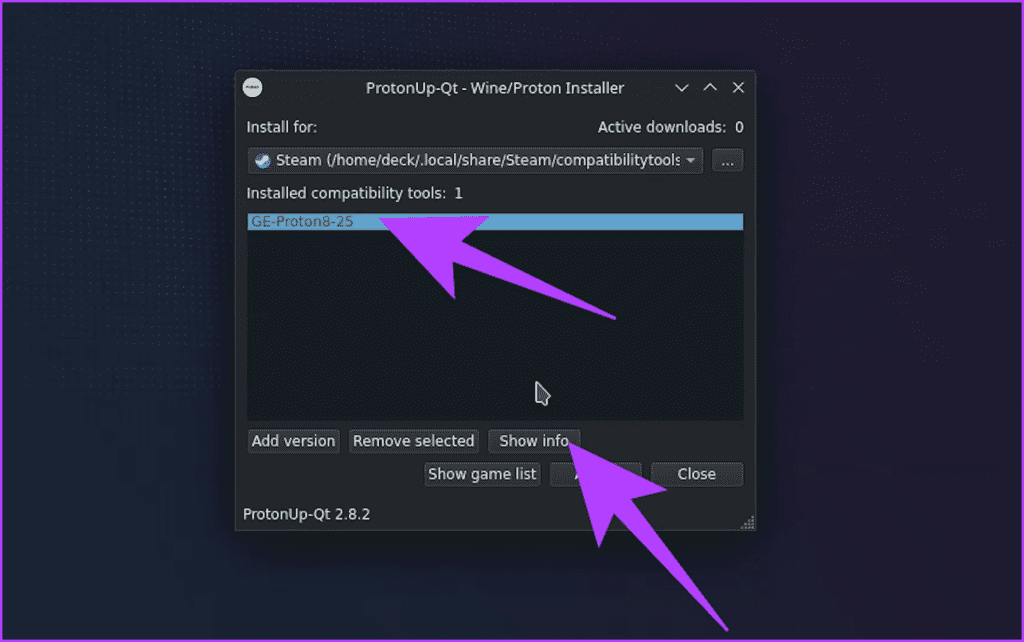
Schritt 2 : Die App zeigt Ihnen alle Informationen zum installierten Tool sowie die Spiele, die Proton-GE verwenden. Um das Tool zu aktualisieren, klicken Sie auf „Batch-Update“.
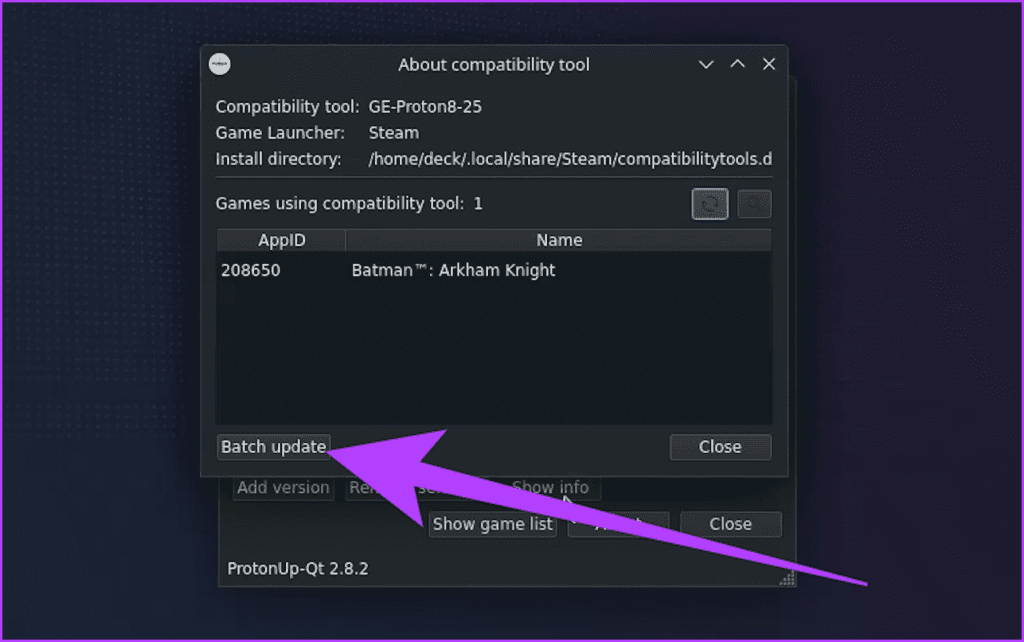
Schritt 3 : Wählen Sie im neuen Fenster die neue Version aus, falls verfügbar. Klicken Sie dann auf „Batch-Update“, um es zu installieren.
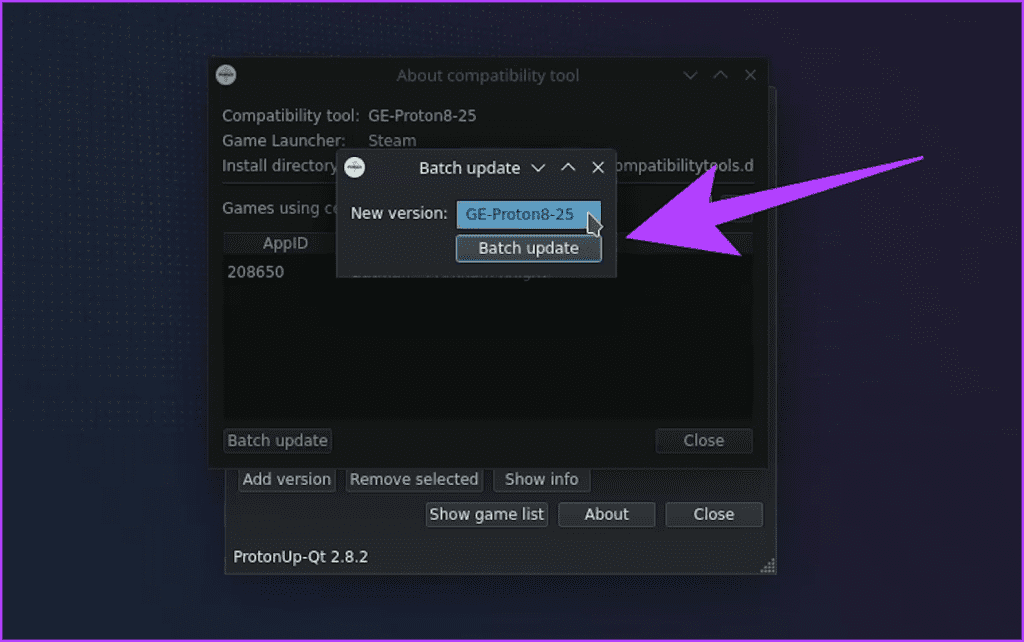
Genießen Sie flüssigeres Spielen
Da sich Proton GE jetzt bequem auf Ihrem Steam Deck eingerichtet hat, sind Sie bereit, eine noch größere Gaming-Welt zu erkunden. Genießen Sie die nahtlose Kompatibilität und verbesserte Leistung, während Sie in Ihre Lieblings-Windows-Spiele eintauchen.
Denken Sie daran, dass es sich bei Proton GE um eine von der Community getragene Initiative handelt. Bleiben Sie also mit Updates und Optimierungen auf dem Laufenden, um sicherzustellen, dass Sie immer auf dem neuesten Stand der Gaming-Exzellenz sind.

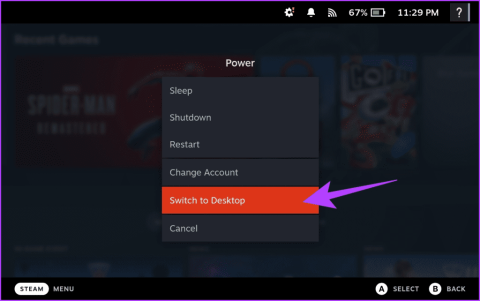


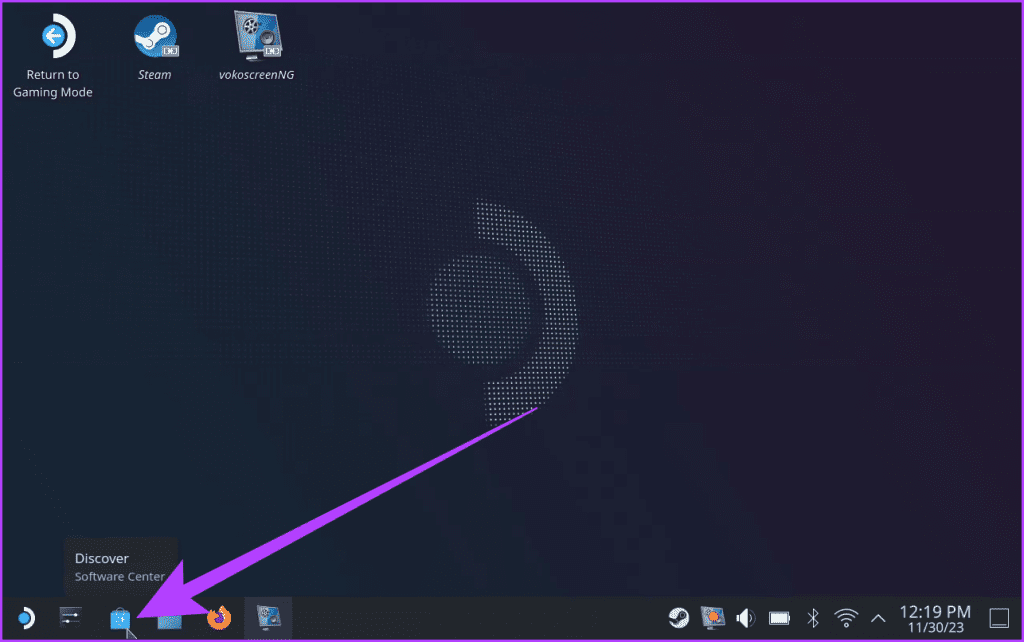
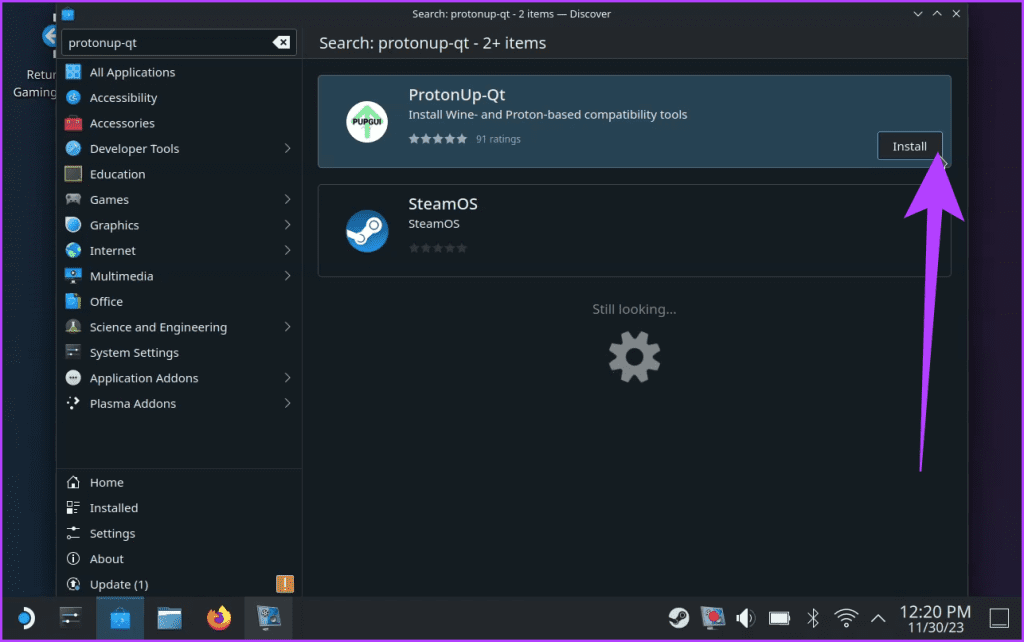
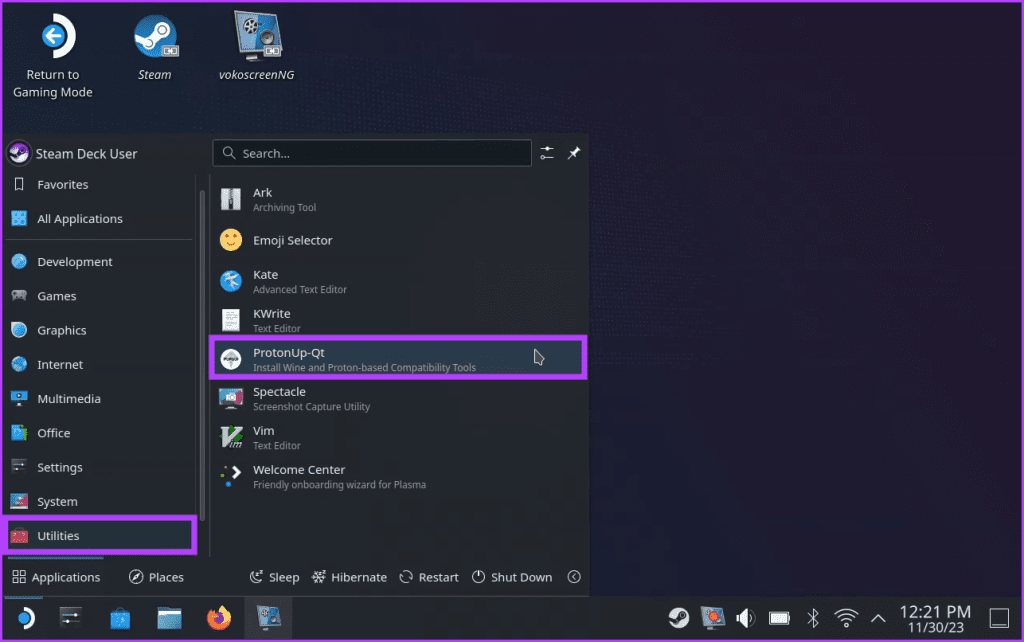
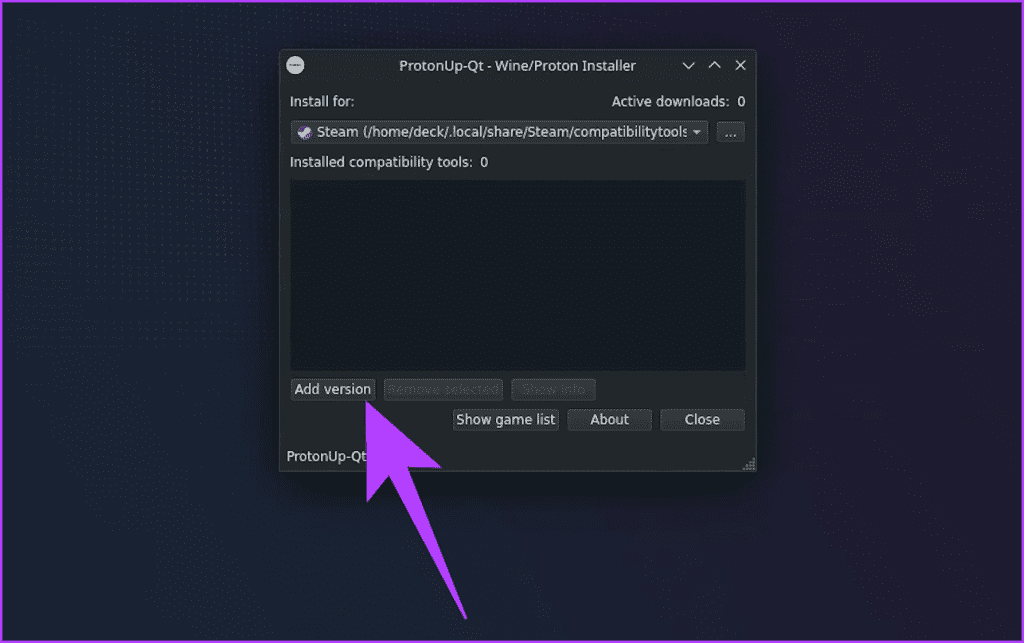
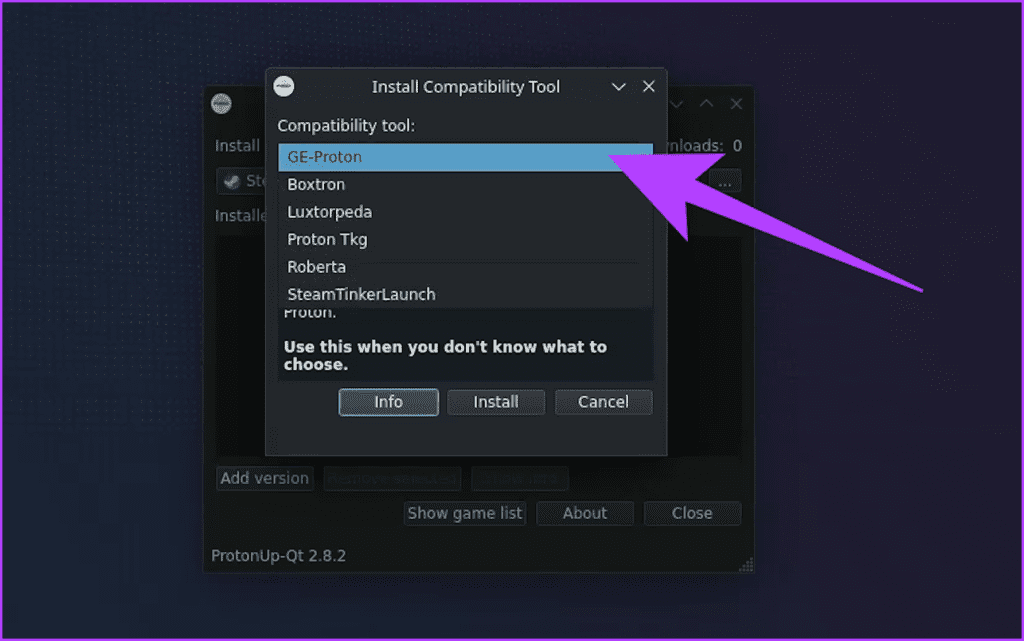
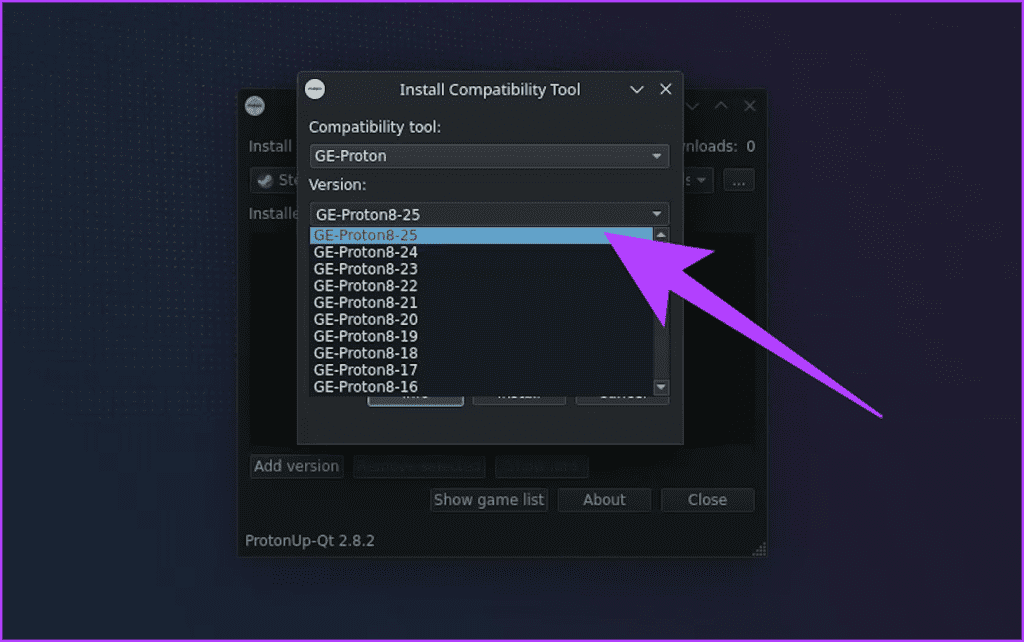
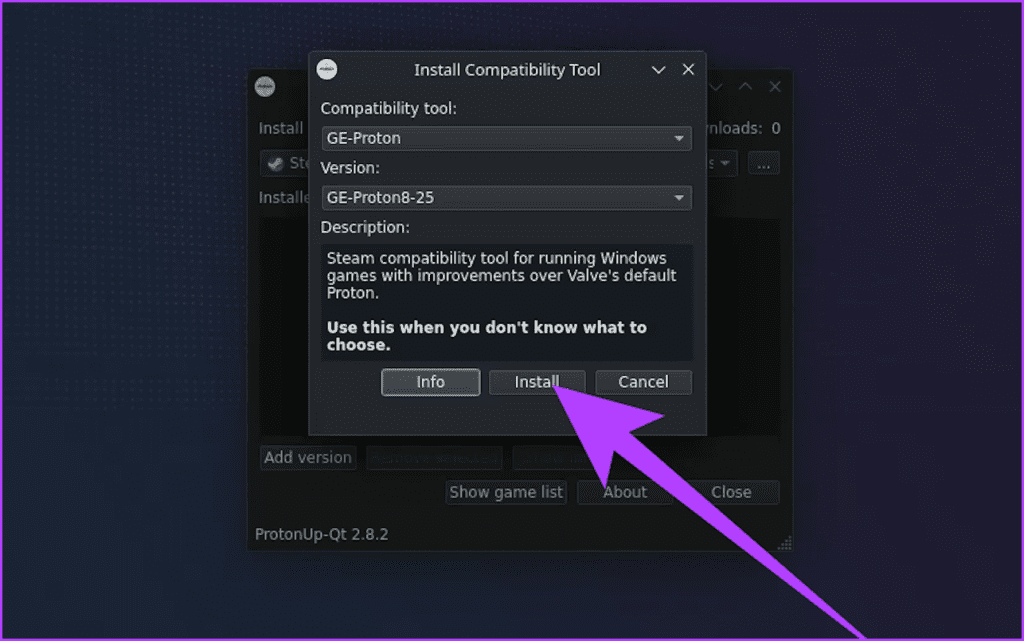
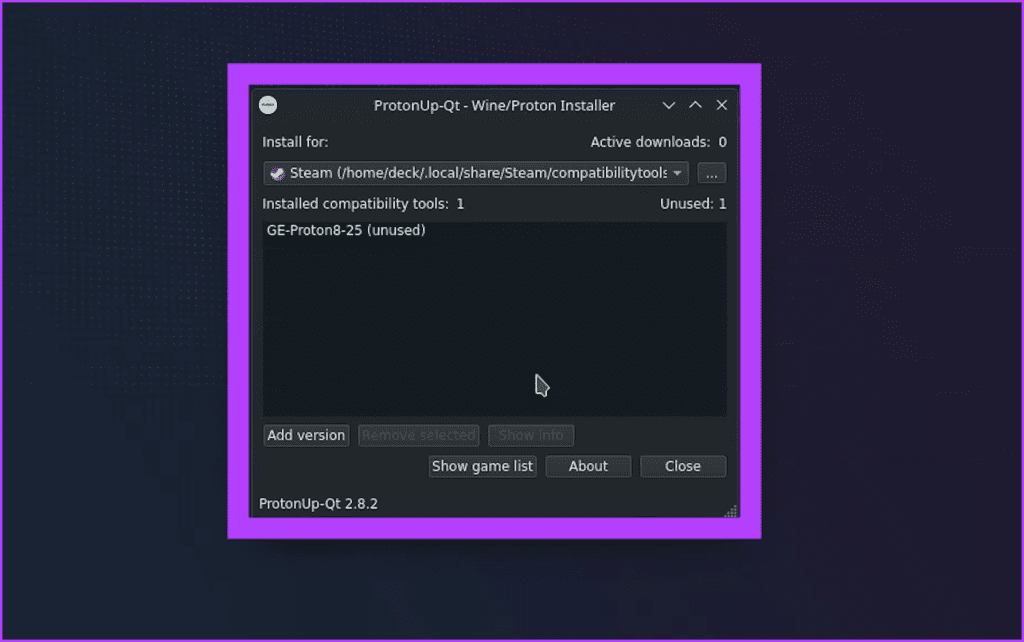
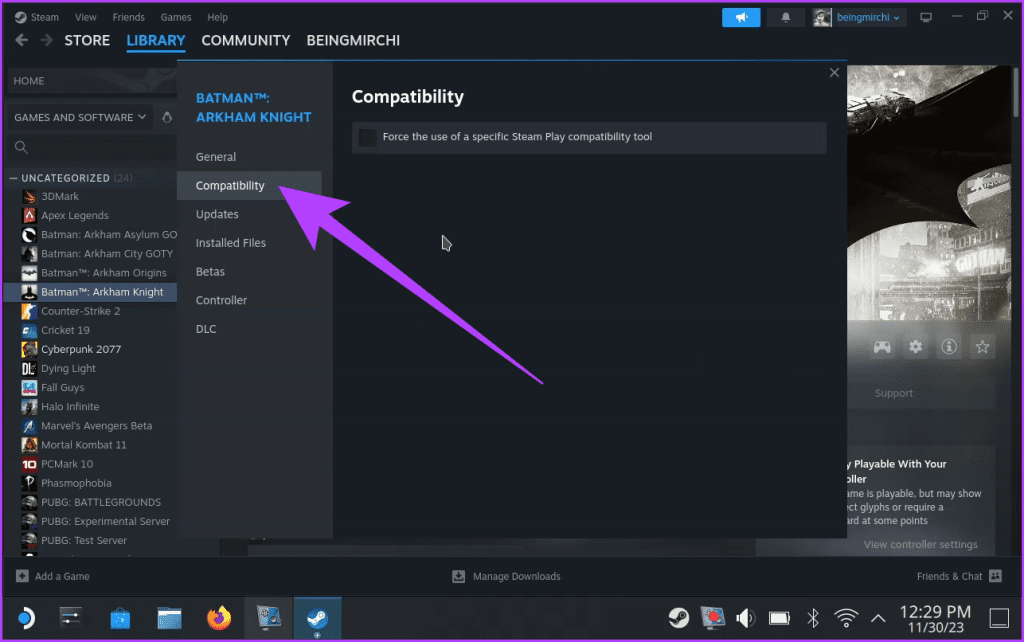
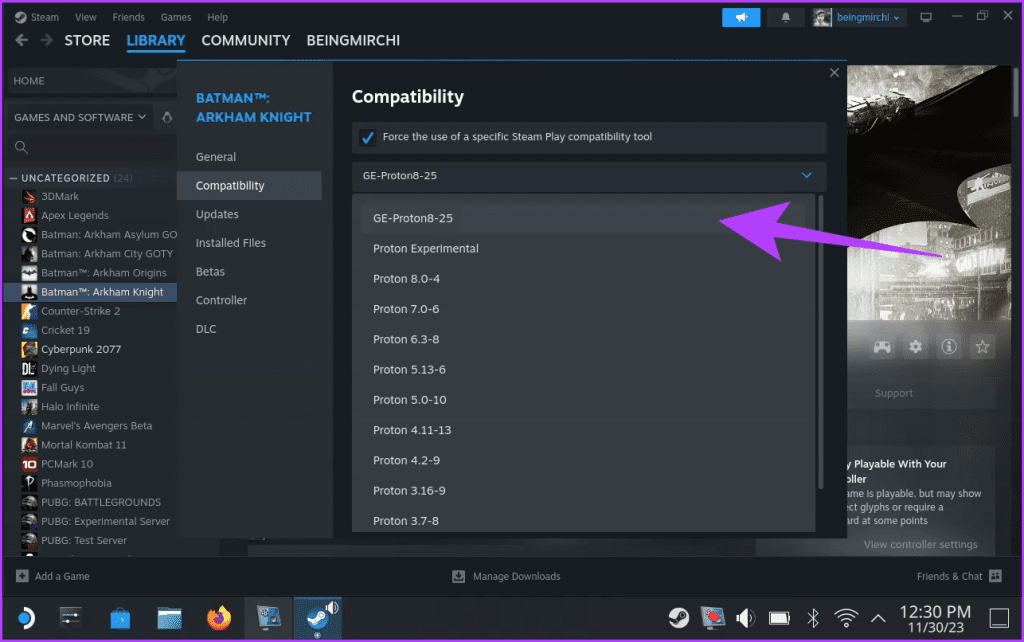
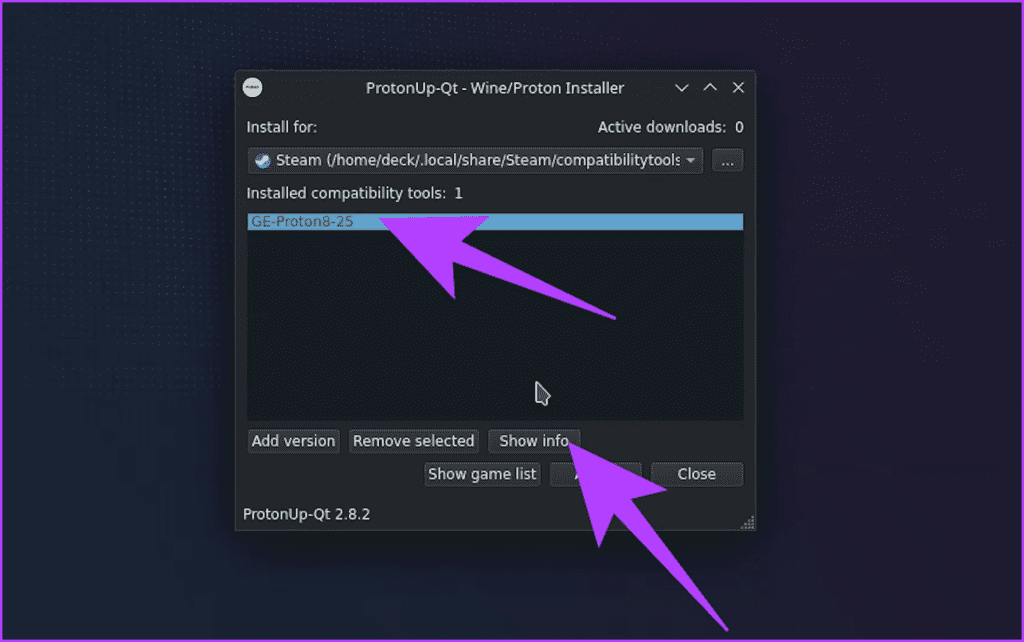
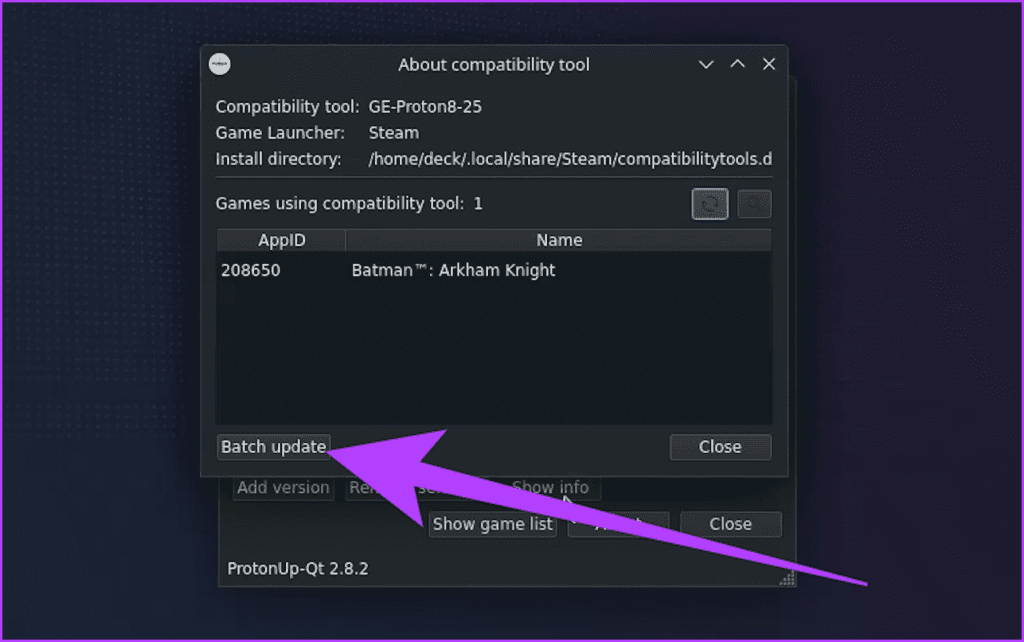
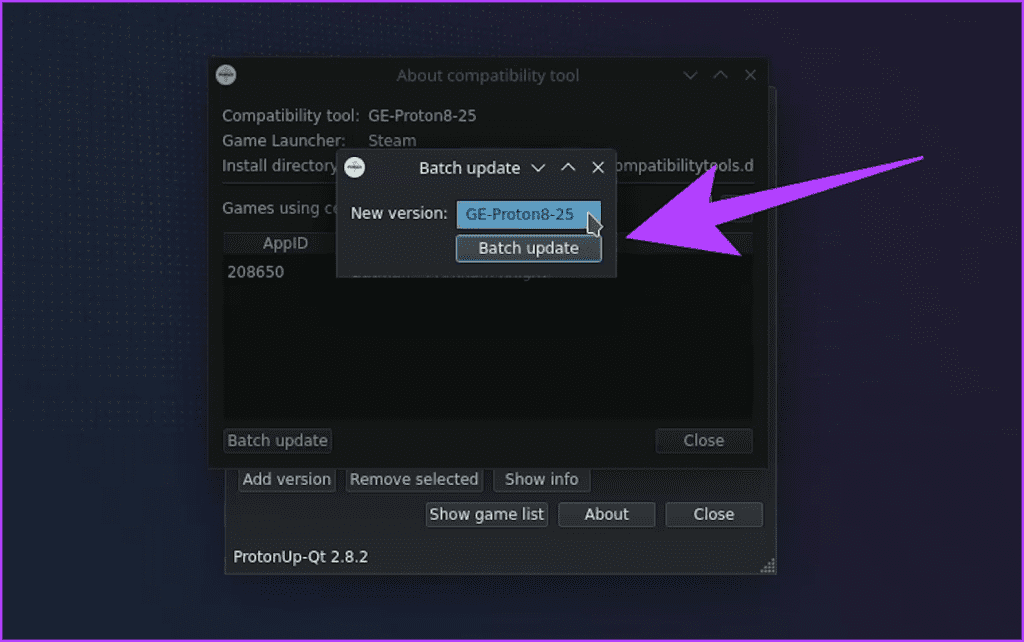


![So deaktivieren Sie Benachrichtigungen in Microsoft Teams [AIO] So deaktivieren Sie Benachrichtigungen in Microsoft Teams [AIO]](https://cloudo3.com/resources8/images31/image-2249-0105182830838.png)





![Bedingte Formatierung basierend auf einer anderen Zelle [Google Tabellen] Bedingte Formatierung basierend auf einer anderen Zelle [Google Tabellen]](https://cloudo3.com/resources3/images10/image-235-1009001311315.jpg)